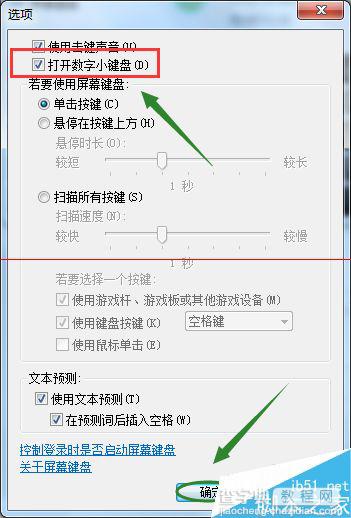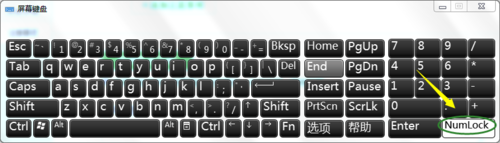Win7小键盘NumLock键失效了怎么办?
发布时间:2016-12-28 来源:查字典编辑
摘要:大家都知道,电脑键盘上的NumLock键是用于打开和关闭电脑小键盘的,但是有时候此键会失效,无论怎么按也不管用,很多人可能以为是不是电脑的键...
大家都知道,电脑键盘上的NumLock键是用于打开和关闭电脑小键盘的,但是有时候此键会失效,无论怎么按也不管用,很多人可能以为是不是电脑的键盘坏了,其实大多数情况下是win7系统设置出了问题,我们只需做个简单的调整即可恢复正常...

1、首先,我们点击电脑左下角的"开始",然后就可以看到系统运行对话框了,如图;或者同时按住快捷键win+R,然后也可以切出运行对话框
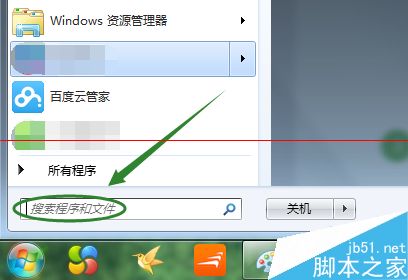
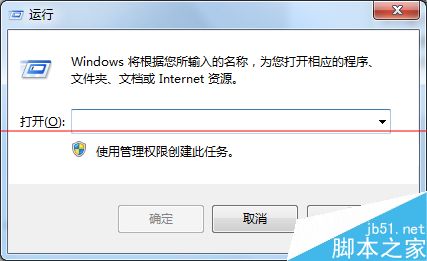
2、然后我们在输入框里输入"OSK”,点击确定以后就会弹出系统虚拟键盘,如下图
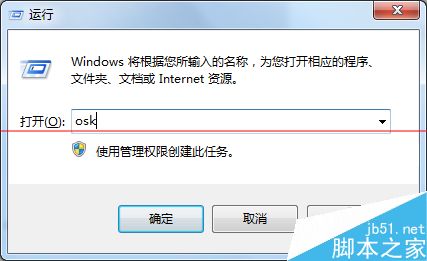

3、我们在该键盘的右下找到"选项",然后点击

4、然后会弹出另外一个"选项"对话窗口,我们注意到此时"打开数字小键盘"前面没有被勾选
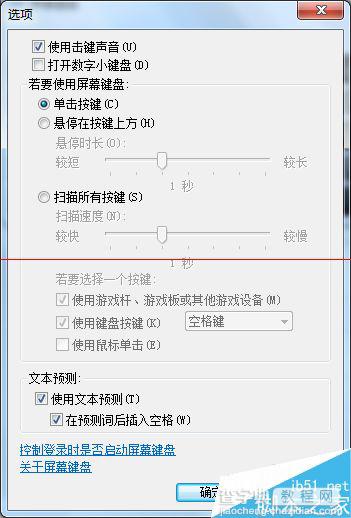
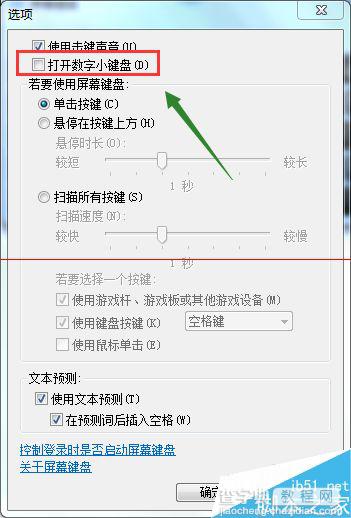
5、这个时候将该项点击勾选,然后确定退出,此时虚拟键盘右下角的NumLock键亮起,这个时候一般问题都可以解决,当然键盘硬件坏了的情况例外